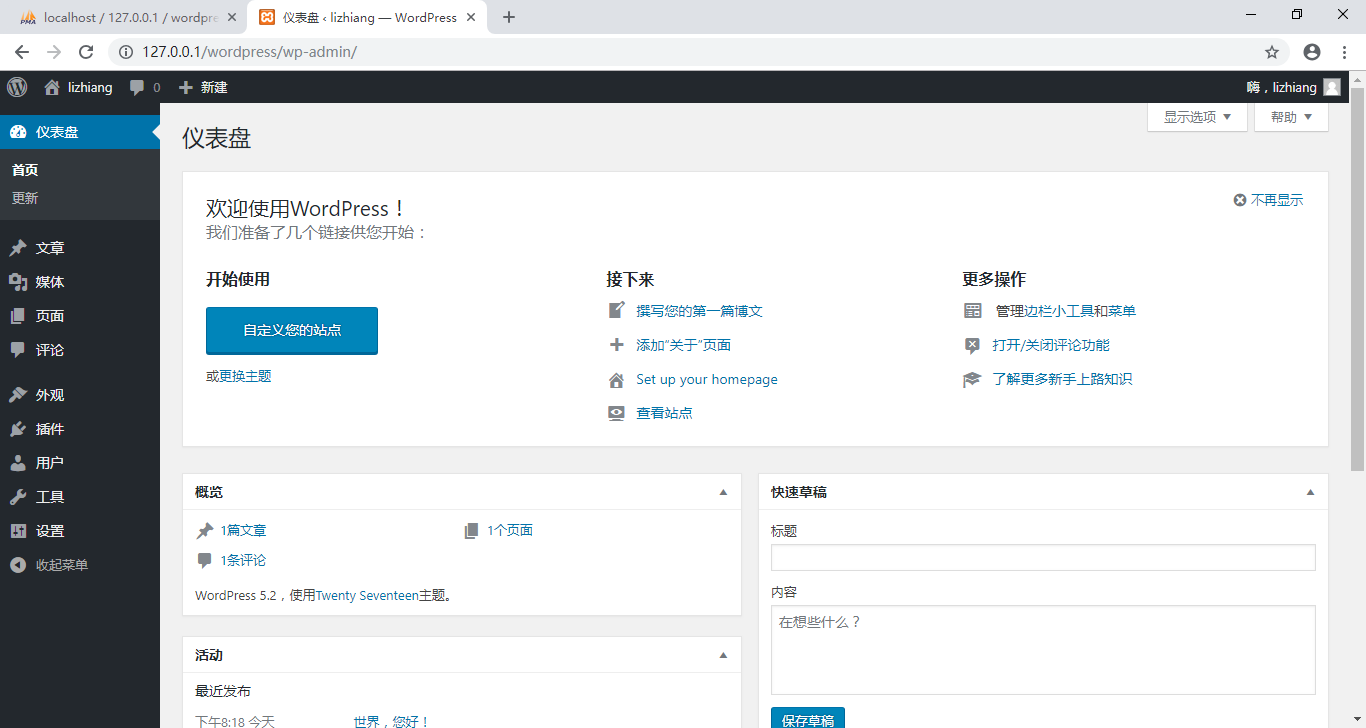华为云搭建windows+wordpress+xampp
1.如何将本地文件上传至华为云ECS云服务器(Windows系统)
1.1 在本地电脑上,快捷键“WIN+R"打开“运行”中输入“mstsc”,点击确定
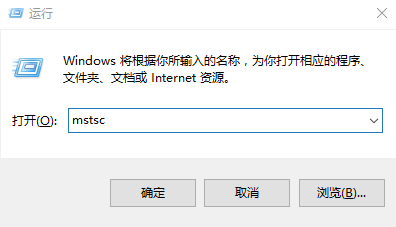
1.2 在“远程桌面连接”框点击“显示选项”展开
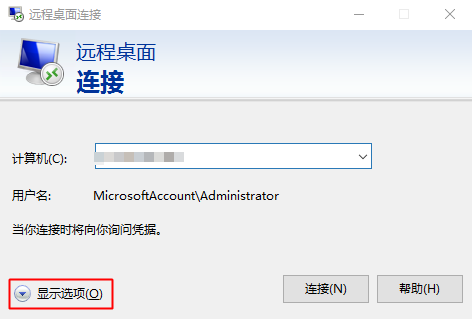
1.3 在展开的“远程桌面连接”窗口,点击“本地资源”
1.4 点击“详细信息”
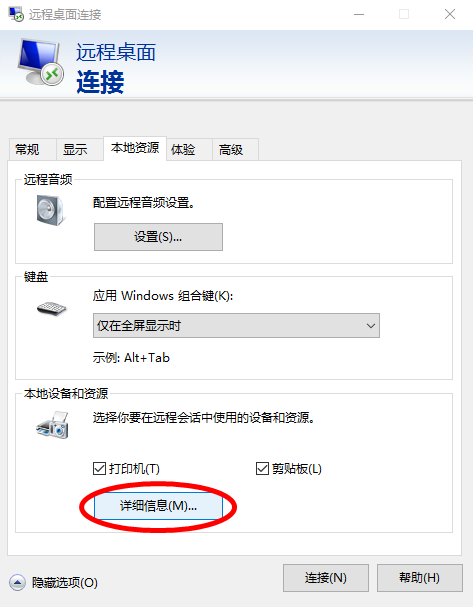
1.5 勾选要上传华为云ECS云服务器的文件所在的本地磁盘,点击确定
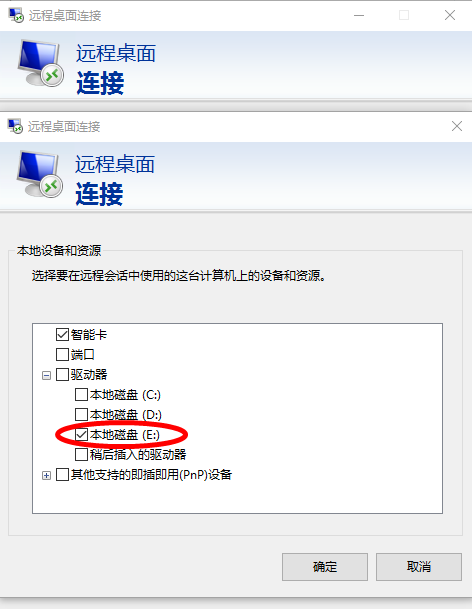
1.6 输入用户名和密码后连接上华为云ECS云服务器,打开“我的电脑”,就可以看到勾选的本地磁盘映射的盘符
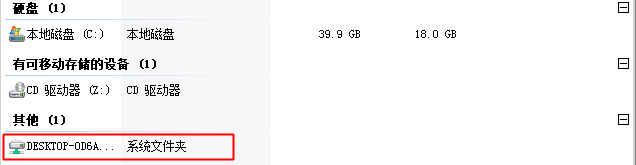
打开要上传文件所在路径,选择要上传的文件,复制后粘贴至阿里云ECS云服务器磁盘路径下,即可完成上传
2.华为云服务器搭建windows+xampp(wordpress建站)
2.1 下载XAMPP与wordpress到本地或直接在服务器端下载~(之前我用学生机服务器端IE浏览器下载的时候,网速可慢了~都愁死我了~现在似乎很快~)
若是下载到本地,需要用电脑进行上述的远程连接,进入其中将本地的XAMPP与wordpress上传到服务器端进行安装(如图,进入本地磁盘目录将其拷贝出来)
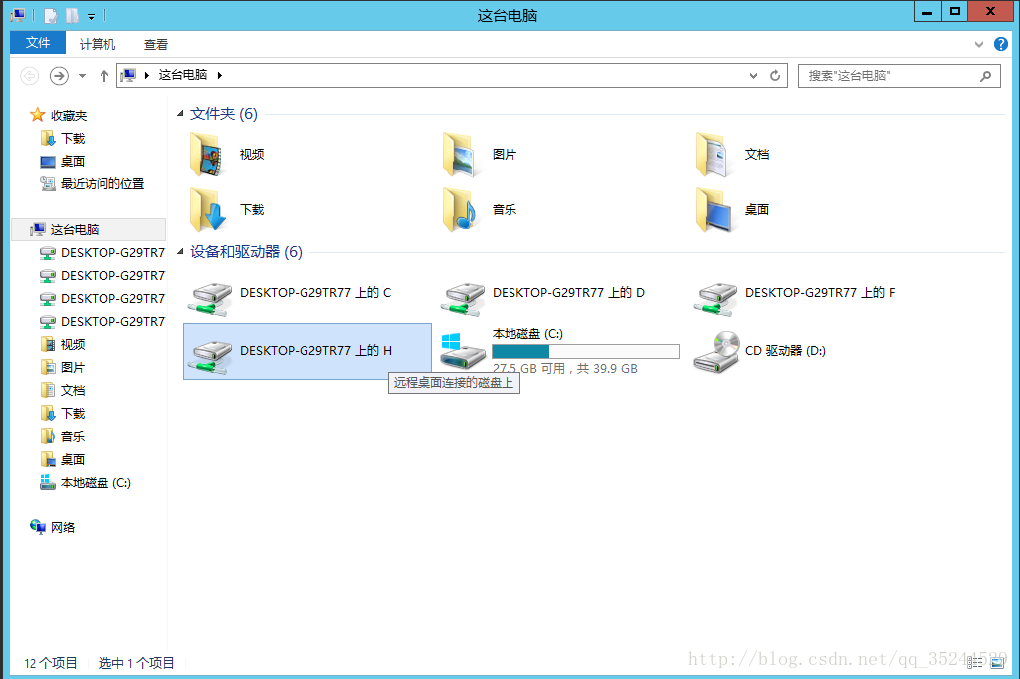
2.2 解压压缩包,安装xampp,一路next 如图是安装完成效果
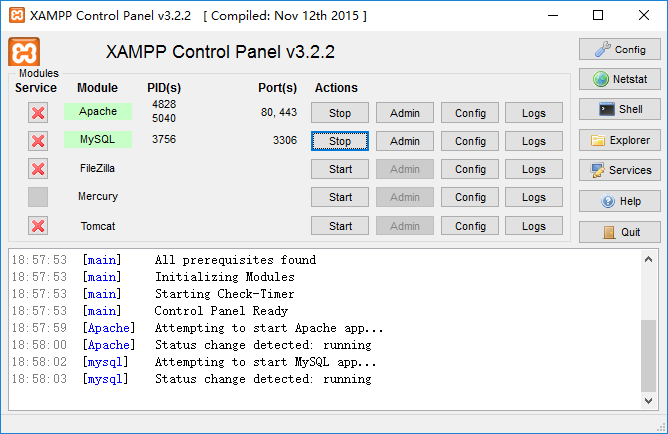
2.3 修改xammp默认密码
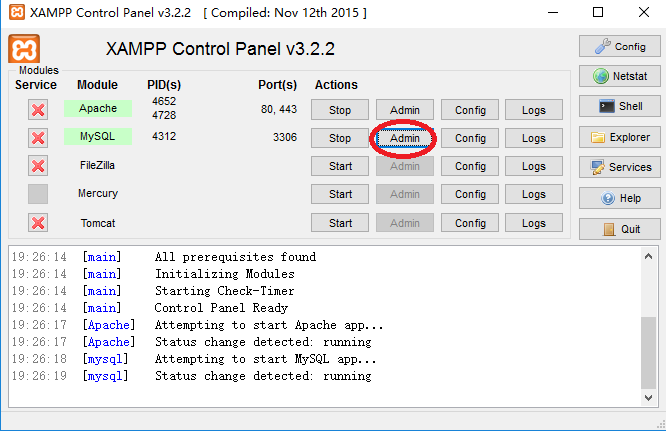
2.4 首先说明下mysql用户的相关信息是保存在mysql数据库的user表中的,并且该表的密码字段(Password)是通过PASSWORD方法加密存储的。
明白了以上提示,那么修改密码就简单了,直接运行如下SQL语句即可(这里将密码修改为kinblog):
UPDATE user SET password=PASSWORD('kinblog') WHERE user='root';
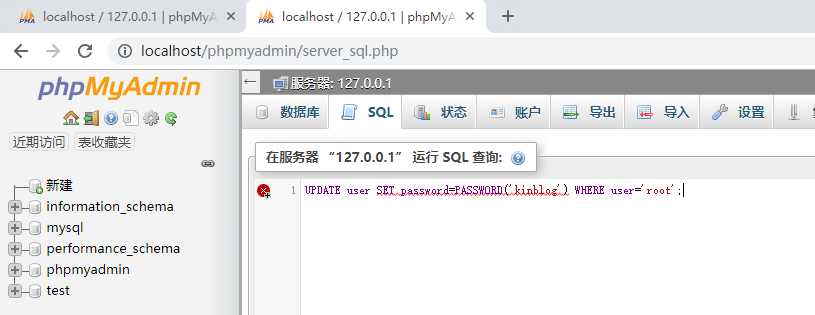
2.5 经过以上操作,密码就修改了。
如果你希望以后直接输入localhost/phpMyadmin还能直接进入phpMyadmin的管理界面而不用输入用户名和密码的话,还需要进行如下操作:
找到phpMyadmin的配置文件,即phpMyAdmin目录下的config.inc.php,找到如下代码:
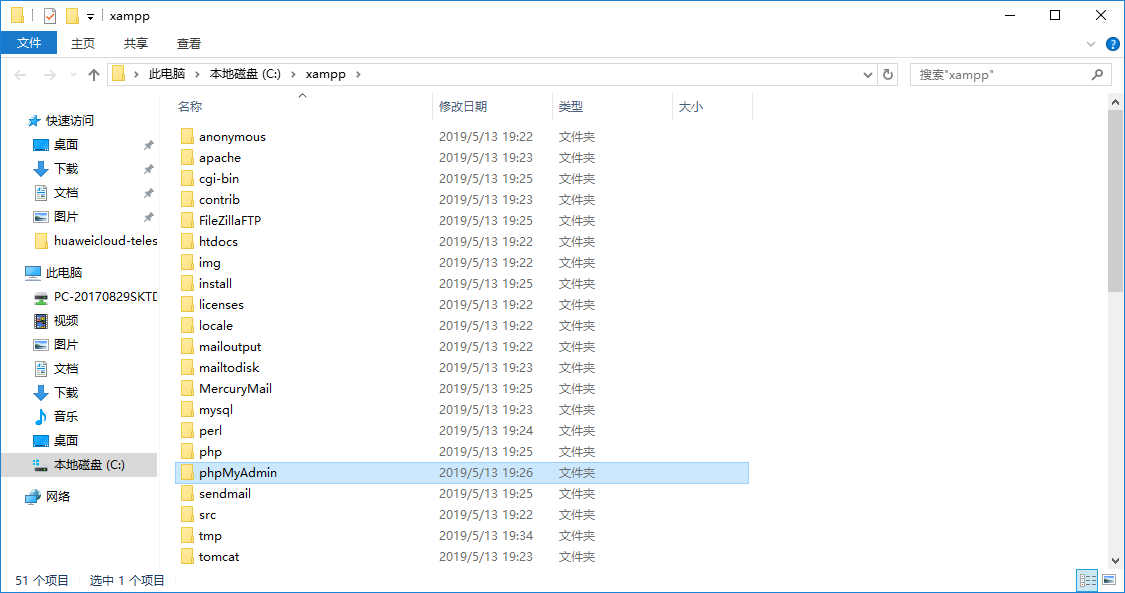
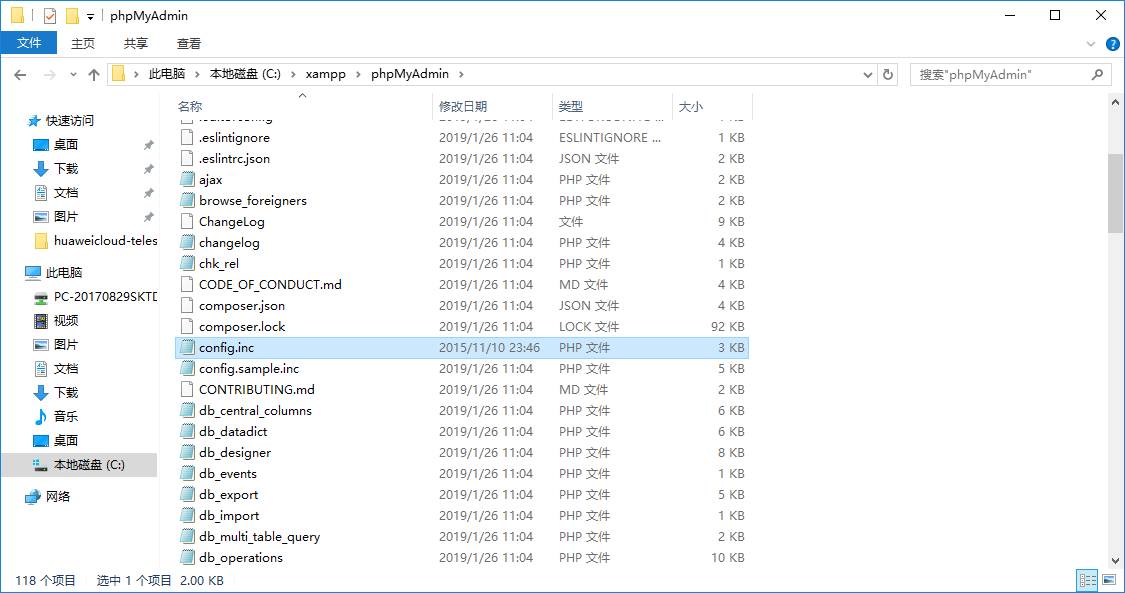
/* Authentication type and info */ $cfg['Servers'][$i]['auth_type'] = 'config'; $cfg['Servers'][$i]['user'] = 'root'; $cfg['Servers'][$i]['password'] = ''; $cfg['Servers'][$i]['extension'] = 'mysql'; $cfg['Servers'][$i]['AllowNoPassword'] = true;
修改为
/* Authentication type and info */ $cfg['Servers'][$i]['auth_type'] = 'config'; $cfg['Servers'][$i]['user'] = 'root'; $cfg['Servers'][$i]['password'] = 'kinblog'; $cfg['Servers'][$i]['extension'] = 'mysql'; $cfg['Servers'][$i]['AllowNoPassword'] = true;
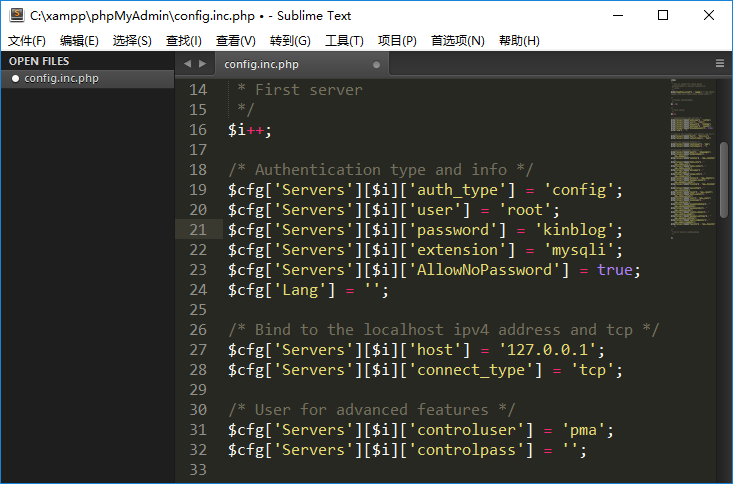
完成数据库密码修改
方式二
第一步,点击phpMyAdmin里的用户选项。

选择root localhost用户名,点击编辑权限。
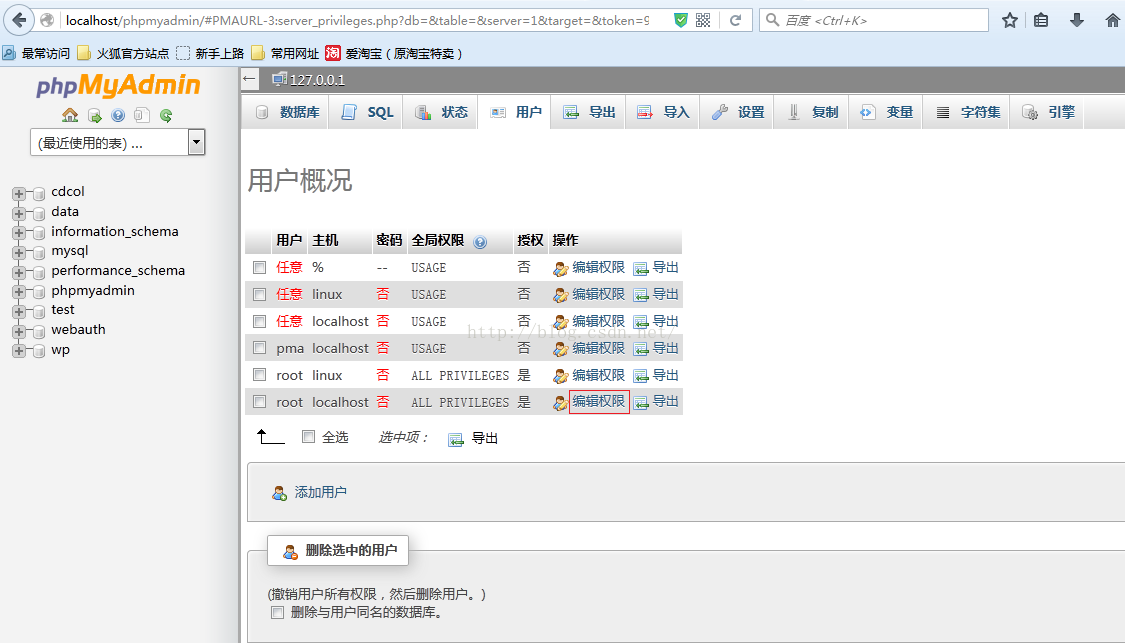
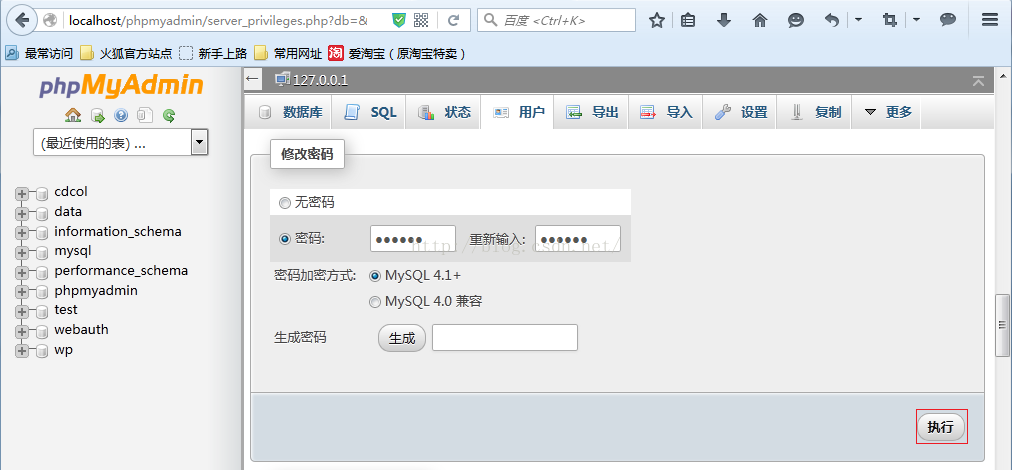
3. 安装wordpress
3.1 将wordpress拷贝到xampp 》》》htdocs目录下
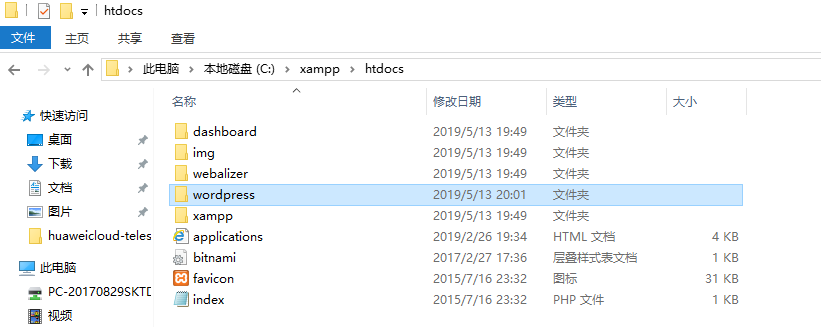
3.2 浏览器访问127.0.0.1/wordpress
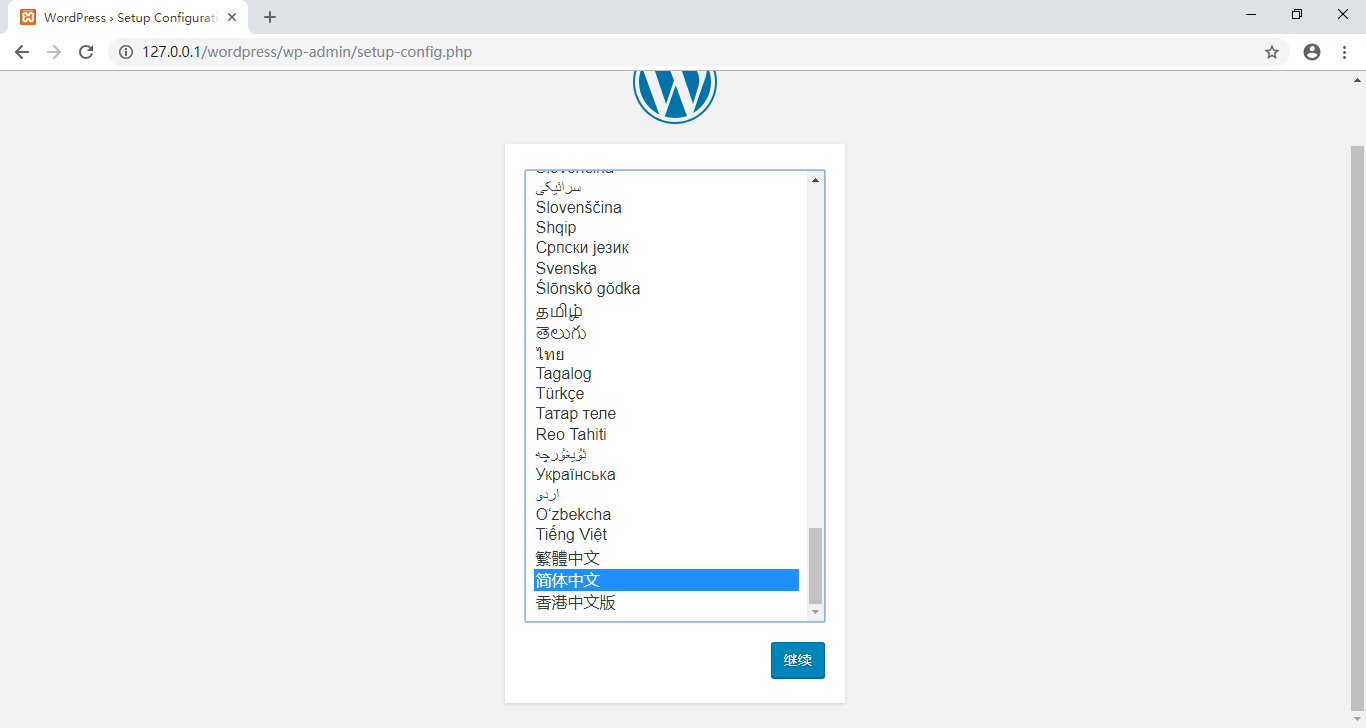
3.3 打开数据库,新建wordpress名的数据库
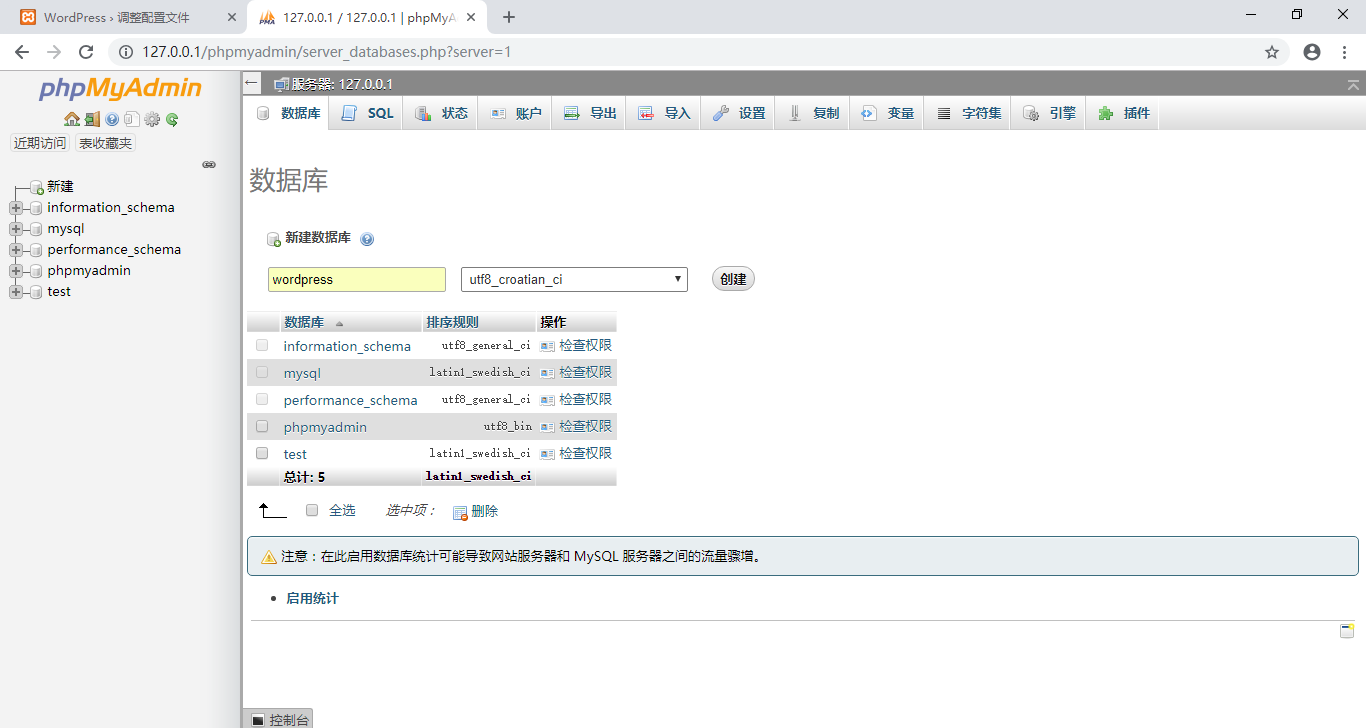
3.4 在wordpress页填写数据库名等信息完成数据库设置
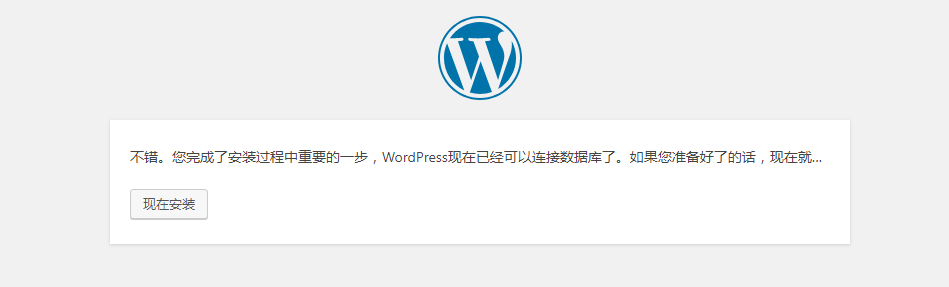
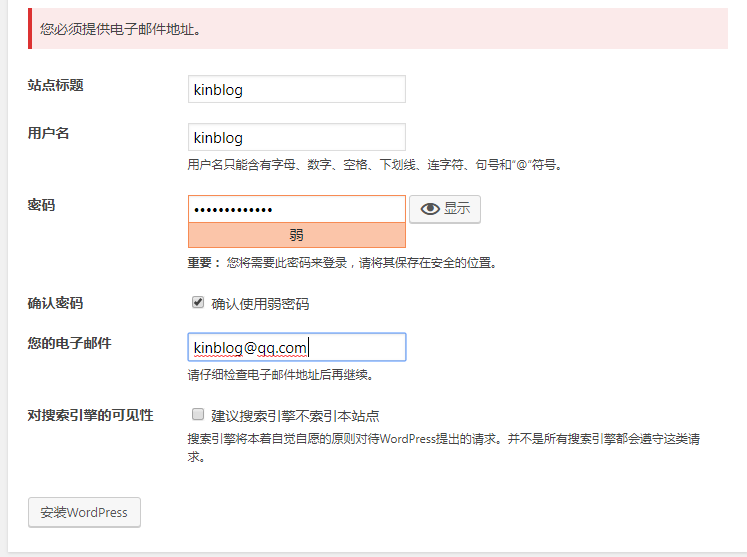
点击安装